Cum se sortează șirurile după un al doilea sau al treilea caracter în Excel?
În Excel, de obicei sortăm datele în ordine crescătoare sau descendentă după utilitarul Sortare. Dar utilitarul Sortează sortează datele numai pe baza primului caracter. Ce zici de sortarea șirurilor cu al doilea, al treilea sau al n-lea caracter așa cum este prezentat mai jos? În acest articol, introduc câteva trucuri pentru rezolvarea acestui job.
| Sortare generală | Sortați după al doilea caracter |
 |
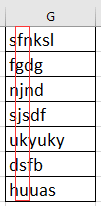 |
Sortați șirurile după al doilea caracter cu formula
Sortați șirurile de caractere din mijloc cu Text în coloane
Sortați șirurile după al doilea caracter cu formula
Pentru a sorta șirurile după al doilea sau al treilea caracter, aveți nevoie de o coloană de ajutor.
1. Selectați o celulă lângă șirurile pe care doriți să le sortați și tastați această formulă = DREAPTA (A1, LEN (A1) -1), (A1 este celula pe care o folosiți, -1 indică eliminarea primului caracter din stânga) apăsați Intrați tasta și trageți mânerul de umplere peste celulele care aveau nevoie de această formulă. Acum șirurile au fost extrase, cu excepția primului caracter.
2. Păstrați celulele formule selectate, faceți clic pe Date > Sortați de la A la Z, următoarea verificare Extindeți selecția și faceți clic pe Sortează buton în Avertizare Sortare dialog. Vedeți captura de ecran:
3. Datele au fost sortate după al doilea caracter. Puteți elimina coloana de ajutor.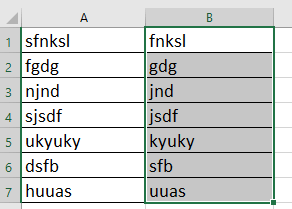
Sortați șirurile de caractere din mijloc cu Text în coloane
Dacă doriți să sortați șirurile de text numai după mai multe caractere din mijloc, puteți utiliza funcția Text în coloane.
De exemplu, sortați numerele de telefon după două cifre din mijloc, după cum se arată în imaginea de mai jos.
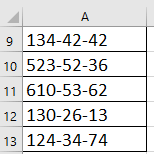 |
 |
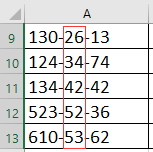 |
1. Selectați șirurile pe care le utilizați și faceți clic Date > Text către coloane.
2. În Expertul Conversia textului în coloane dialog, verificați delimitat opțiunea din primul pas, faceți clic pe Pagina Următoare → pentru a verifica Altele opțiune în Delimitatori secțiune și tastați separatorul care este utilizat pentru a împărți numerele în caseta de text, apoi faceți clic pe Pagina Următoare → pentru a trece la ultimul pas și selectați o locație pentru a plasa date noi. Vedeți captura de ecran:
 |
 |
 |
3. clic finalizarea, iar șirurile de text au fost împărțite în coloane și selectați datele coloanei după care doriți să sortați șirurile, faceți clic pe Date > Sortați de la A la Zși verificați Extindeți selecția opțiune în Avertizare Sortare dialog. Vedeți captura de ecran:
4. clic Sortează. Acum șirurile de text au fost sortate după caractere din mijloc, puteți elimina coloanele de ajutor.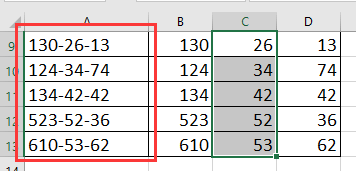
varful: Dacă șirul de text nu are separator pentru a împărți caractere, puteți utiliza această formulă = MID (A17,3,2) pentru a extrage numai caracterele din mijloc, apoi pentru a sorta. În formulă, A17 este celula pe care o folosiți, 3 indică pentru a extrage numărul al treilea caracter din stânga, 2 înseamnă a extrage 2 caractere.
Cele mai bune instrumente de productivitate de birou
Îmbunătățiți-vă abilitățile Excel cu Kutools pentru Excel și experimentați eficiența ca niciodată. Kutools pentru Excel oferă peste 300 de funcții avansate pentru a crește productivitatea și a economisi timp. Faceți clic aici pentru a obține funcția de care aveți cea mai mare nevoie...

Fila Office aduce interfața cu file în Office și vă face munca mult mai ușoară
- Activați editarea și citirea cu file în Word, Excel, PowerPoint, Publisher, Access, Visio și Project.
- Deschideți și creați mai multe documente în filele noi ale aceleiași ferestre, mai degrabă decât în ferestrele noi.
- Vă crește productivitatea cu 50% și reduce sute de clicuri de mouse pentru dvs. în fiecare zi!

